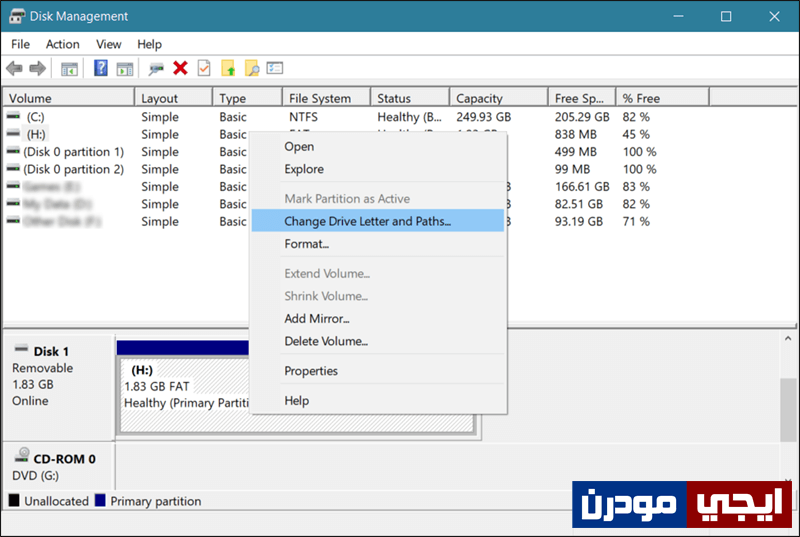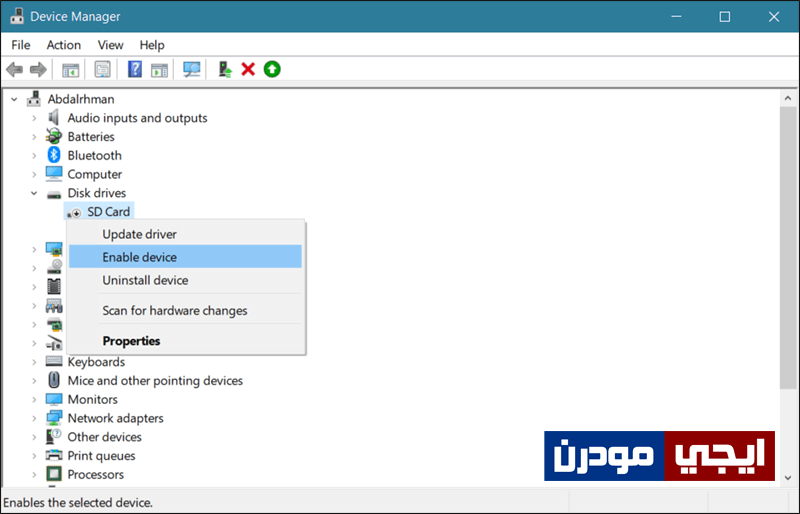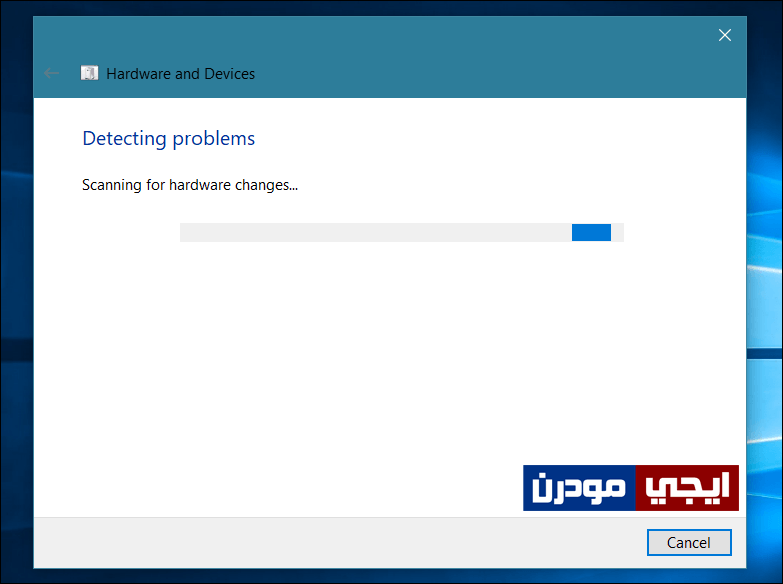حل مشكلة عدم ظهور بطاقة SD Card على الكمبيوتر
حل مشكلة عدم ظهور بطاقة ذاكرة التخزين SD Card على الكمبيوتر هذا ما سنتناوله في هذا المقال بالشرح، فأحياناً نحتاج إلى توصيل ذاكرة التخزين SD Card الخاصة بالموبايل أو الكاميرا الرقمية بالكمبيوتر من أجل نقل بعض البيانات سواء من الكمبيوتر إلى الذاكرة أو العكس، لكن المشكلة هنا هي أن بعد توصيل الذاكرة بالـ Adapter ثم توصيله بقارئ بطاقات SD Card على اللاب توب أو كيسة الكمبيوتر، فكأنه لم يحدث شيء، حيث لا يظهر لك على نافذة File Explorer أن البطاقة متصلة بالجهاز لتقوم بتصفح الملفات المخزنة عليها والتحكم فيها، الأمر الغريب أنه حتى بعد إعادة تشغيل الكمبيوتر وإزالة الميموري كارد ثم إعادة إدخالها فى الحاسوب فلا يحدث شيء وتظل البطاقة لا يتعرف عليها الكمبيوتر رغم أنها سليمة وتعمل بشكل عادي على أي جهاز كمبيوتر آخر أو لابتوب.
إذا كنت تُعاني من هذه المشكلة، فهذا المقال لك، حيث نستعرض هنا الحلول المناسبة من أجل التغلب على مشكلة عدم ظهور ذاكرة التخزين SD Card على الكمبيوتر.
اقرأ ايضًا: كيفية اصلاح مشكلة قائمة إبدأ Start لا تعمل فى ويندوز 10.
حل مشكلة عدم ظهور بطاقة SD على الكمبيوتر:
أولاً تغيير الحرف الرمزي للذاكرة:
الحل الاول المتبع لهذه المشكلة هو أن نقوم بتغيير الحرف الرمزي لذاكرة التخزين والذي قد يؤدي عدم تحديده إلى عدم إعتراف الجهاز بوجود قرص آخر متصل رغم أنك تسمع الصوت الصادر من سماعة الكمبيوتر بمجرد توصيل الـ Adapter. يمكننا حل هذه المشكلة بإستخدام أداة Disk Management المدمجة فى الويندوز لإدارة الأقراص والتحكم فيها، ويُمكننا فتح وتشغيل الأداة بعد الضغط على زر الويندوز + حرف R معاً على الكيبورد حتى تظهر لك نافذة Run والتى تكتب فيها الأمر “diskmgmt.msc” ثم اضغط OK.
فى هذه النافذة ستجد معلومات عن أقسام القرص الصلب وأي وحدة تخزين أخرى متصلة بالكمبيوتر، فإذا نظرنا إلى الجزء الذي بالأسفل سنجد القسم الخاص بذاكرة SD Card ويمكنك تمييزه عن غيره من خلال الحجم الخاصة بالذاكرة. عندما تعثر عليه، اضغط فوق القسم كليك يمين واضغط على Change Drive Letter and Paths ( كما هو موضح بالصورة بالأعلى )، ومن النافذة التى ستظهر لك اضغط على زر Add ثم حدد الحرف الرمزي للذاكرة واضغط OK. والآن إذا لم تكن بطاقة SD Card تظهر بسبب عدم وجود حرف رمزي، فإنه يجب أن تظهر الآن في ” File Explorer”.
ثانيًا إعادة تفعيل قارئ بطاقات التخزين:
الحل الثاني المتبع إذا لم ينجح الحل الأول هو أن تقوم بإعادة تفعيل قارئ بطاقات التخزين. فربما قمت بشيء ما على الكمبيوتر أدى إلى تعطيل القارئ عن العمل، وبالتالي أي Adapter يتصل به لن يستطيع قرائته. حل هذه المشكلة بسيط جداً وسيكون من خلال أداة إدارة الأجهزة Device Manager على الويندوز، ويمكنك تشغيلها بواسطة الضغط على شعار الويندوز + حرف R معاً على الكيبورد، ومن نافذة Run أكتب الأمر “devmgmt.msc” واضغط على زر ENTER لتظهر النافذة المطلوبة.
من خلال هذه النافذة، اضغط مرتين على قسم Disk drivers حتى يظهر لك تعريف قارئ البطاقات كما موضح فى الصورة بالأعلى، ثم اضغط عليه كليك يمين واختر Enable device لإعادة تفعيل القارئ مرة أخرى، فيجب بعدها أن يقرأ الكمبيوتر الـ SD Card Adapter بشكل طبيعي واستخدامه بدون مشاكل.
فى حالة فشل هذا الحل، يمكنك من خلال نافذة Device Manager أيضاً أن تضغط كليك يمين على تعريف القارئ ولكن هذه المرة ستضغط على خيار Uninstall device لإلغاء تثبيت التعريف. وبعدها قم بإعادة تشغيل الكمبيوتر ليتم إعادة تعريف القارئ مرة أخرى، فيفترض الآن أن يعمل ويقرأ البطاقة التخزينية بصورة عادية، وبالتالي حل مشكلة عدم ظهور بطاقة الذاكرة SD في الكمبيوتر.
ثالثًا استخدام أداة صيانة الويندوز الافتراضية:
نظام ويندوز 10 وكذلك ويندوز 11 يتضمنان أداة صيانة مدمجة، وهي متخصصة فى فحص وإصلاح مكونات الكمبيوتر المادية (الهاردوير) ومن الممكن أن تكون سببًا في إصلاح مشكلتك مع بطاقة الـ SD Card وحل مشكلة عدم ظهور الذاكرة على الكمبيوتر، ولتشغيلها كل ما عليك هو الضغط على زر شعار الويندوز + حرف R معاً على الكيبورد حتى تفتح لك نافذة Run، ثم أكتب الأمر cmd واضغط على زر OK ليتم فتح موجه الأوامر، وفي شاشة موجه الأوامر قم بلصق الأمر التالي.
msdt.exe -id DeviceDiagnostic
بعد ذلك اضغط على زر ENTER ليتم فتح نافذة الأداة، وكل ما عليك هو الضغط على زر Next للمتابعة، حيث تبدأ الأداة مباشرة في فحص مشاكل الهاردوير وإصلاحها إن كان ذلك ممكناً.